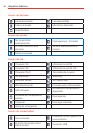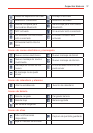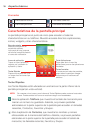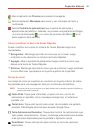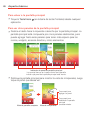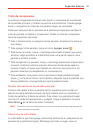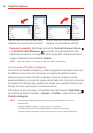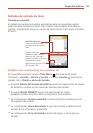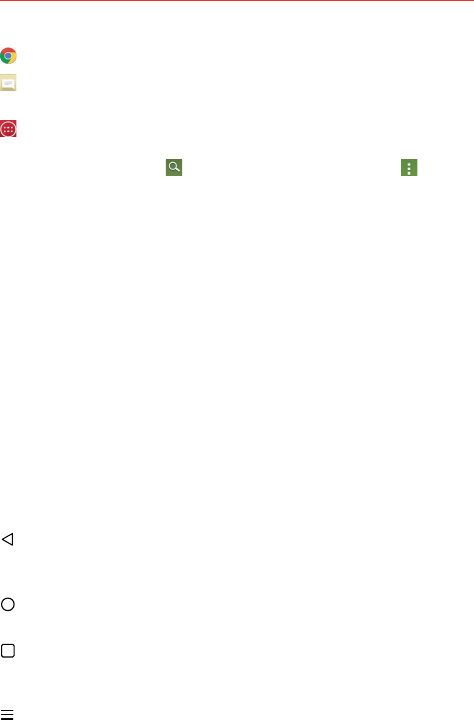
19
Aspectos básicos
:
Abre la aplicación de Chrome para acceder al navegador.
: Abre la aplicación Mensajes para enviar y ver mensajes de texto y
multimedia.
: Abre la Pantalla de aplicaciones que muestra las opciones y
aplicaciones del teléfono. Además, se proveen una pestaña de Widget,
un icono de búsqueda
, y un icono de opciones del Menú en la
parte superior de la pantalla.
Cómo modificar la barra de Teclas Rápidas
Puede modificar los iconos en la barra de Teclas Rápidas según sus
necesidades.
Reorganizar: Mantenga oprimido el icono que va a mover, luego
arrástrelo a otra ubicación en la barra de Teclas Rápidas.
Agregar: Abra la pantalla de aplicaciones luego arrastre el icono que
desea en la barra de Teclas Rápidas.
Eliminar: Mantenga oprimido el icono que va a eliminar, luego arrástrelo
al icono Remover que aparece en la parte superior de la pantalla.
Teclas de inicio
Las teclas de inicio se muestran en una barra en la parte inferior de todas
las pantallas para una navegación fácil por el software del teléfono.
NOTA Las teclas de inicio se muestran en el lado derecho de la pantalla cuando el teléfono se
sostiene de modo horizontal.
Tecla Atrás: Toque para retroceder un paso a la vez y cerrar los
elementos en pantalla, como mensajes emergentes, el teclado en
pantalla, etc.
Tecla Inicio: Toque esta opción para volver de inmediato a la pantalla
principal. Manténgala oprimida para acceder Google Now.
Tecla Aplicaciones Recientes: Toque para mostrar las aplicaciones que
haya usado recientemente. Toque y mantenga presionado para acceder
a las opciones disponibles para la pantalla o aplicación actual.
Tecla Menú: Toque esta opción para mostrar el menú de opciones
disponibles.